Adakah anda pernah bayangkan berada dalam situasi di mana anda perlu untuk menghapuskan Air MacBook anda bersih dan mula semula dengan mesin 'baru'? Jika anda tidak mempunyai, anda perlu tahu bahawa terdapat banyak sebab untuk anda untuk menetapkan semula MacBook Air kepada tetapan kilangnya contohnya rosak cakera keras, serangan virus, prestasi dan sistem lembap kesilapan. Jangan panik - mengambil keselesaan dalam fakta bahawa keseluruhan proses adalah mudah dan jelas. Kami telah menggariskan langkah-langkah yang diperlukan untuk memulihkan MacBook Air kepada tetapan kilangnya di bawah supaya anda tahu apa yang anda perlu lakukan.
Bahagian 1 Bagaimana untuk Simpan semula MacBook Air
Sebelum anda mula memulihkan Air MacBook anda kepada tetapan kilangnya, pastikan anda mempunyai semua data penting di dalam mesin anda disokong. Ini kerana memulakan proses penetapan semula akan menghapuskan cakera keras anda. Cara yang paling mudah untuk membuat sandaran yang disimpan setempat data di Air MacBook anda adalah dengan menggunakan Masa ciri Mesin Apple.
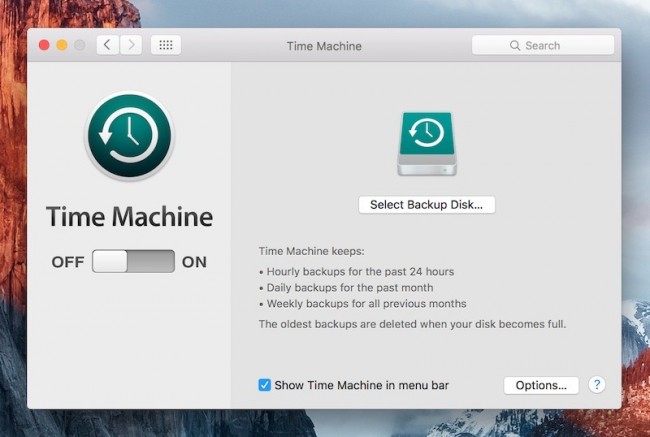
Sekarang bahawa anda mempunyai semua yang disokong, anda boleh mula meletakkan mesin anda ke dalam gerakan. Pastikan Air MacBook anda dicas sepenuhnya, atau disambungkan ke soket elektrik supaya peranti anda tidak akan menutup diri pada pertengahan set semula MacBook Air.
But semula Air MacBook anda dan tekan kekunci "Command" dan kunci "R" pada masa yang sama. Ini akan membuka "OS X Utilities" menu, yang merupakan titik permulaan proses ini keseluruhan.
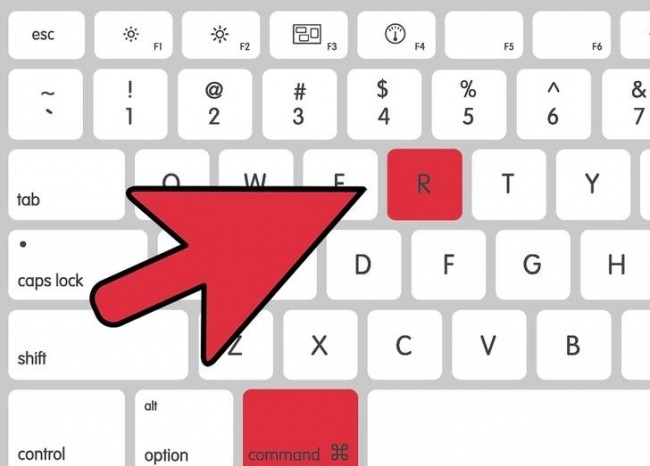
Pastikan Air MacBook anda disambungkan ke internet. Klik pilihan "Pasang semula OS X" --- ini akan memuat turun semua perisian yang diperlukan secara automatik dan melancarkan sistem memulihkan. Anda mungkin akan diminta untuk memasukkan maklumat login Apple anda.
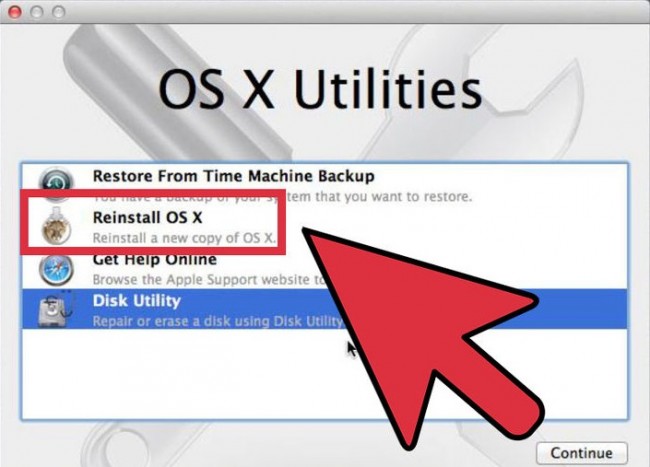
MacBook Air anda perlu format semula cakera keras sekali anda klik butang "Teruskan". Memulakan semula Air MacBook anda sekali keseluruhan proses selesai. Anda akan dapat melihat bahawa Air MacBook anda kini dipulihkan kepada keadaan asalnya apabila anda mula-mula mendapat ia keluar dari kotak itu.
Bahagian 2 Bagaimana untuk Recover Lost Data dari MacBook Air
Jika anda tidak berjaya untuk membuat sandaran data anda sebelum anda dihapuskan mesin anda, terdapat cara yang mudah untuk memulihkan data dari MacBook Air. Anda juga boleh menggunakan kaedah ini jika Time Machine tidak bekerjasama dengan baik dengan anda.
Wondershare Pemulihan Data for Mac adalah perisian pemulihan data pihak ketiga yang mampu membantu anda dituntut semula data yang hilang atau dipadamkan daripada Pro MacBook anda. Ia dapat memulihkan pelbagai format fail dari mana-mana jenis situasi seperti cakera rosak keras , serangan virus, sistem rasuah, format dan lain-lain

- Pulih hilang atau dipadam fail, gambar, audio, muzik, e-mel dari mana-mana peranti storan berkesan, selamat dan lengkap.
- Menyokong pemulihan data dari tong kitar semula, cakera keras, kad memori, pemacu kilat, kamera digital dan kamkoder.
- Menyokong untuk memulihkan data untuk penghapusan secara tiba-tiba, pemformatan, pemacu keras rasuah, serangan virus, kerosakan sistem di bawah keadaan yang berbeza.
- Preview sebelum pemulihan membolehkan anda untuk membuat pemulihan yang terpilih.
- OS yang disokong: Windows 10/8/7 / XP / Vista, Mac OS X (Mac OS X 10.6, 10.7 dan 10.8, 10.9, 10.10 Yosemite, 10.10, 10.11 El Capitan, 10.12 Sierra) di iMac, MacBook, Mac Pro dan lain-lain
Berikut adalah langkah-langkah yang diperlukan untuk memulihkan data dari MacBook Air:
- Pilih jenis fail. Untuk memulihkan data dari MacBook Air, anda boleh pergi untuk memilih pilihan "Semua Jenis Fail" untuk memulakan.

- Pilih lokasi tartget di mana anda kehilangan data anda, klik butang "Start" untuk mula mengimbas fail yang hilang

- Selepas pengimbasan, anda boleh pratonton fail pulih dan klik butang "Recover" untuk menyelamatkan mereka.

Daripada panduan kami, anda boleh melihat bahawa tidak ada keperluan untuk meningkatkan penggera apabila keperluan untuk menetapkan semula MacBook Air timbul dalam hidup anda. Kedua-dua MacBook Air menetapkan semula dan memulihkan data dari MacBook Air tidak menakutkan pada semua. Segala-galanya adalah benar-benar semudah 1, 2, 3. Kami berharap bahawa mesin anda tidak perlu pergi melalui seluruh teka-teki, tetapi jika perlu kami ingin anda yang terbaik nasib!
Computer Recovery
- Computer File Recovery +
- Memulihkan data dari PC +
- Memulihkan data Mac +
- Recover Mac fail +
- Laptop File Recovery +






